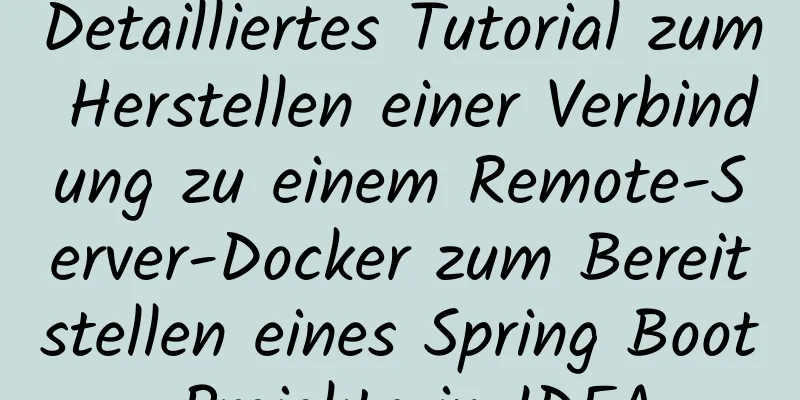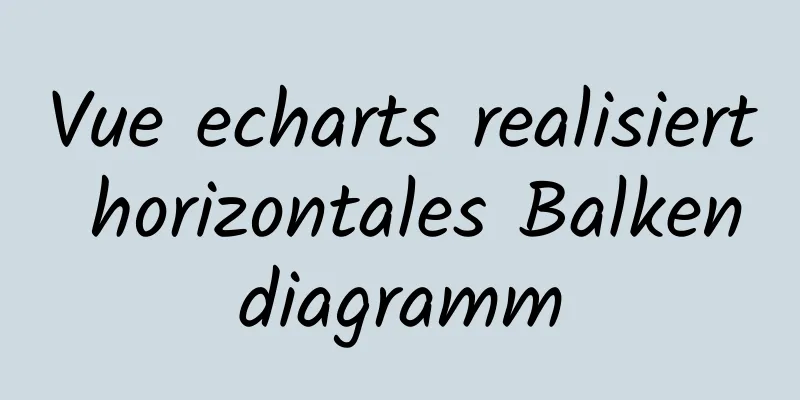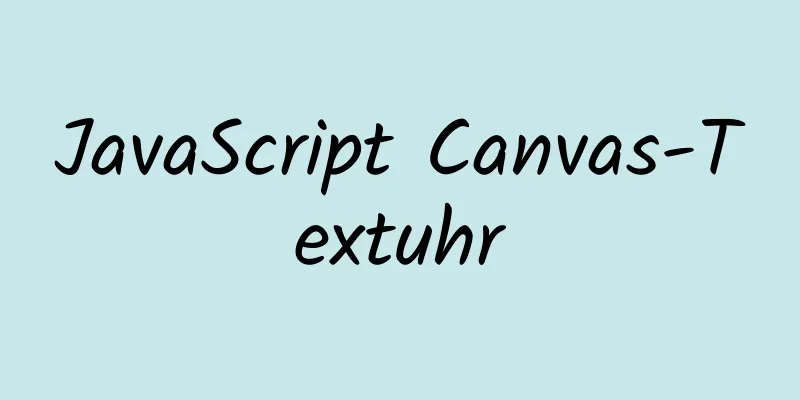Detailliertes Beispiel zum Ändern des Linux-Kontokennworts

|
Passwort des persönlichen Kontos ändern Wenn normale Benutzer die Passwörter ihrer persönlichen Konten ändern möchten, müssen sie nur den Befehl passwd ohne weitere Befehle ausführen:
Beispielausgabe: Passwort für Nick ändern (aktuelles) UNIX-Passwort: Geben Sie das neue UNIX-Passwort ein: Geben Sie das neue UNIX-Passwort erneut ein: passwd: Passwort erfolgreich aktualisiert Das System fordert uns zunächst auf, das aktuelle Passwort einzugeben. Wenn das Passwort korrekt ist, werden wir aufgefordert, das neue Passwort erneut einzugeben und zu bestätigen. Bei Ihrer nächsten Anmeldung am Linux-System können Sie das neue Passwort verwenden. HINWEIS: Wenn Sie Ihr Passwort eingeben, wird es nicht auf dem Bildschirm angezeigt.
Das Passwort eines anderen Benutzers ändern Als normaler Benutzer können Sie nur Ihr eigenes Passwort ändern. Der Root-Benutzer und Benutzer mit Sudo-Berechtigungen können jedoch die Passwörter anderer Benutzer ändern. Wir müssen uns als Root-Benutzer anmelden und den folgenden Befehl eingeben, um das Passwort für den Benutzer Nick zu ändern: $ passwd Spitzname Oder verwenden Sie den Befehl sudo $ sudo passwd nick Ausgabe: Sie werden aufgefordert, ein neues Passwort einzugeben und zu bestätigen Geben Sie das neue UNIX-Passwort ein: Geben Sie das neue UNIX-Passwort erneut ein: passwd: Passwort erfolgreich aktualisiert Erzwingen Sie, dass der Benutzer bei der nächsten Anmeldung sein Passwort ändert. Standardmäßig sind Passwörter so eingestellt, dass sie nie ablaufen. Wenn Sie den Benutzer zwingen möchten, sein Kennwort bei der nächsten Anmeldung zu ändern, müssen Sie den Befehl passwd mit der Option --expire gefolgt vom Benutzernamen des Benutzers verwenden, zum Beispiel: $ sudo passwd --expire nick Dadurch erlischt das Kennwort für das Benutzerkonto sofort. Wenn der Benutzer das nächste Mal versucht, sich mit seinem alten Passwort anzumelden, wird eine Meldung angezeigt, die ihn zur Änderung seines Passworts auffordert: $ ssh [email protected] Ausgabe: WARNUNG: Ihr Passwort ist abgelaufen. Sie müssen jetzt Ihr Passwort ändern und sich erneut anmelden! Passwort für Nick ändern. (aktuelles) UNIX-Passwort: Geben Sie das neue UNIX-Passwort ein: Geben Sie das neue UNIX-Passwort erneut ein: passwd: Passwort erfolgreich aktualisiert Verbindung zu 192.168.121.209 geschlossen. Nachdem der Benutzer ein neues Passwort festgelegt hat, wird die Verbindung geschlossen. Das könnte Sie auch interessieren:
|
<<: Express-Projektdateiverzeichnisbeschreibung und detaillierte Funktionsbeschreibung
>>: MySQL führt SQL-Datei aus und meldet Fehler Fehler: Unbekannte Speicher-Engine „InnoDB“-Lösung
Artikel empfehlen
Implementierung der Remote-Linux-Entwicklung mit vscode
Verabschieden Sie sich von der Vergangenheit Bevo...
Praktische Hinweise zur Installation von Jenkins mit Docker-Compose
Erstellen Sie ein Verzeichnis cd /usr/local/docke...
Fallstricke bei langsamen MySQL-Abfragen
Inhaltsverzeichnis 1. Langsame Abfragekonfigurati...
CSS zur Implementierung von Sprites und Schriftsymbolen
Sprites: In der Vergangenheit war jede Bildressou...
Win2008 R2 MySQL 5.5 ZIP-Format MySQL-Installation und -Konfiguration
Installation und Konfiguration von MySQL im ZIP-F...
iFrame-Mehrschichtverschachtelung, unbegrenzte Verschachtelung, hochadaptive Lösung
Es gibt drei Seiten A, B und C. Seite A enthält Se...
Zabbix überwacht Linux-Hosts basierend auf SNMP
Vorwort: Der Linux-Host ist relativ einfach zu ha...
Eine kurze Analyse von Unterabfragen und erweiterten Anwendungen in der MySql-Datenbank
Unterabfrage in der MySql-Datenbank: Unterabfrage...
Verwenden Sie das Tool nginx.vim zur Syntaxhervorhebung und Formatierung der Konfigurationsdatei nginx.conf
Ich verwende tengine, das Installationsverzeichni...
Verabschieden Sie sich vom Hard-Coding und lassen Sie Ihre Front-End-Tabelle den Instanzcode automatisch berechnen
Vorwort Als mein Team das Steuersystemmodul entwi...
MySQL-Implementierung des Funktionsbeispiels „lastInfdexOf“
Manchmal muss MySQL eine Funktion ähnlich zu last...
10 Tipps zur Website-Benutzerfreundlichkeit, die jeder kennen sollte
Lassen Sie uns keine weitere Zeit verschwenden un...
Upgrade von MySQL 5.1 auf 5.5.36 in CentOS
Dieser Artikel beschreibt den Upgrade-Prozess von...
Detaillierte Analyse der langsamen MySQL-Protokollöffnungsmethode und des Speicherformats
In Entwicklungsprojekten können wir SQL mit Effiz...
Detaillierte Beispiele zur Verwendung der JavaScript-Ereignisdelegierung (Proxy)
Inhaltsverzeichnis Einführung Beispiel: Ereignisd...